Kuinka siirtää musiikkia iPodista iPodiin joustavasti?
Jos omistat iPodin, sinun on tiedettävä erilaisia tapoja siirtää musiikkia iPodista iPodiin tai muihin lähteisiin. Ihannetapauksessa ihmiset haluavat säilyttää suosikkikappaleensa iPodiinsa, jotta he voivat kuunnella niitä milloin tahansa. Vaikka saatat jo tuntea tavan siirtää valittujasi musiikkia tietokoneeltasi iPodiin, monien käyttäjien on vaikea siirtää tietoja suoraan iOS-laitteesta toiseen. Älä huoli – olemme täällä auttamassa sinua. Tässä oppaassa tarjoamme idioottivarman ratkaisun musiikin siirtämiseen iPodista iPodiin.
Osa 1: Siirrä musiikkia iPodista iPodiin DrFoneTool – Phone Managerin (iOS) avulla
Paras tapa siirtää musiikkia iPodista iPodiin on käyttää DrFoneTool – puhelimen hallinta (iOS). Se on täydellinen iOS-tiedostonhallinta jonka avulla voit tuoda/viedä tiedostoja tietokoneen ja iPodin/iPhonen/iPadin välillä. Koska työkalu on yhteensopiva kaikkien johtavien iOS-versioiden ja laitteiden kanssa, se toimii kaikissa tärkeimmissä iPhone-, iPad- ja iPod-sukupolvissa. Tämä sisältää iPod Touchin, iPod Minin, iPod Nanon jne. Musiikin hallinnan lisäksi voit siirtää myös muita mediatiedostoja.
Työkalu pitää tietosi yksityisinä tarjoamalla 100 % turvallisia tuloksia. Siinä on käyttäjäystävällinen käyttöliittymä, ja sen avulla voit siirtää musiikkia iPodista iPodiin hetkessä. Sinä pystyt siirtää musiikkia iTunesin ja iPodin välillä, tietokone ja iPod, iPhone ja iPod ja niin edelleen. Sanomattakin on selvää, että DrFoneTool – Phone Manager (iOS) olisi keskitetty ratkaisusi kaikkiin iOS-laitteeseesi liittyviin hallintatarpeisiin. Voit oppia siirtämään musiikkia iPodista iPodiin seuraavasti:

DrFoneTool – puhelimen hallinta (iOS)
Siirrä musiikkia iPodista iPodiin ilman iTunesia
- Yhdellä napsautuksella voit synkronoida musiikkisi iPodista toiseen.
- Musiikin lisäksi voit myös varmuuskopioida valokuvia, videoita, yhteystietoja, sovelluksia ja paljon muuta tietokoneelle.
- Palauta varmuuskopiotiedostosi tietokoneelta aina, kun tarvitset niitä.
- Työskentele sekä Android- että iOS-laitteiden kanssa.
- Suunniteltu ei-tekniselle käyttäjälle, helppokäyttöinen.
1. Aloita lataamalla DrFoneTool – Phone Manager (iOS) Mac- tai Windows PC -tietokoneellesi. Voit käyttää kokeiluversiota nyt. Tilauksesi voi ostaa heidän viralliselta verkkosivustoltaan. Kun sovellus on käynnistetty, valitse sovelluksen tervetulonäytöstä Siirrä.

2. Liitä nyt kannettava tietokone molempiin laitteisiin – lähde- ja kohdelaitteeseen. Sovellus tunnistaa sen automaattisesti. Näet ne vasemmassa yläkulmassa avattavasta valikosta varmistaaksesi, että nämä kaksi laitetta tunnistetaan. Sinun on myös valittava iPod-lähde täältä.

3. Siirrä musiikkia iPodista iPodiin siirtymällä käyttöliittymän Musiikki-välilehdelle. Täällä lueteltuja tallennettuja kappaleita voi katsella. Vasemmalla puolella tallennetuilla musiikkitiedostoilla on myös eri luokkia.

4. Valitse kappaleet, jotka haluat siirtää, ja napsauta työkalupalkin Vie-kuvaketta. Voit myös valita minkä tahansa tyyppisiä asiakirjoja, jotka haluat siirtää.
5. Tämä luetteloi liitetyt iOS-laitteet. Valitse tästä, haluatko viedä valitun musiikin iOS-laitteellesi.

6. Voit myös napsauttaa hiiren kakkospainikkeella valitaksesi tiedostot ja siirtääksesi tiedot toiseen iOS-laitteeseen ‘Vie’-toiminnon kautta.

Tällä tavalla voit helposti oppia siirtämään musiikkia iPodista iPodiin (tai mihin tahansa muuhun laitteeseen). Työkalua voidaan käyttää myös tietojen siirtämiseen Androidiin, iTunesiin ja tietokoneeseen. Sen lisäksi, että kopioit musiikkia toisesta iPodista, voit saada sen myös iTunesista tai paikallisista tiedostoista. Olemme esitelleet sen lyhyesti täällä.
Siirrä musiikkia iPodiin PC:stä/Macista
DrFoneTool – Phone Managerin (iOS) avulla voit myös ladata musiikkia iPodiin tietokoneeltasi. Voit tehdä tämän liittämällä iPodin järjestelmään, käynnistämällä DrFoneTool Transfer (iOS) ja siirtymällä sen Musiikki-välilehdelle. Napsauta nyt Tuo-kuvaketta ja valitse, haluatko lisätä tiedostoja tai kansioita järjestelmästäsi.

Tämä avaa ponnahdusikkunan, josta voit lisätä musiikkia suoraan iPodiin PC- tai Mac-tietokoneeltasi.
Siirrä musiikkia iPodiin iTunesista
Tietokoneen tai muun iOS-laitteen lisäksi voit myös siirtää musiikkia iTunesista iPodiin. Voit tehdä tämän valitsemalla DrFoneTool – Phone Managerin (iOS) aloitusnäytöstä ‘Transfer iTunes Media to Device’.

Tämä avaa uuden ikkunan, josta voit valita siirrettävien tietojen tyypin. Tee valintasi ja napsauta ‘Siirrä’ -painiketta siirtääksesi iTunes-mediatiedostot iPodiin.
DrFoneToolin avulla voit oppia siirtämään musiikkia iPodista iPodiin tai mihin tahansa muuhun lähteeseen. Voit kuitenkin käyttää tätä työkalua myös monien muiden tehtävien suorittamiseen.
Osa 2: Vinkkejä musiikin hallintaan iPodissa
Nyt kun tiedät kuinka siirtää musiikkia iPodista iPodiin suoraan, voit helposti pitää musiikkisi käden ulottuvilla. Lisäksi voit noudattaa näitä nopeita ehdotuksia hallitaksesi musiikkia iPodissasi.
1. Jos sinulla on iPod Touch, sinun tulee poistaa ‘Optimize Storage’ -ominaisuus käytöstä. Ominaisuus poistaisi vanhat kappaleet automaattisesti laitteeltasi. Ne jäisivät kuitenkin pilveen, mutta sinun on vaikea löytää niitä iPodistasi.
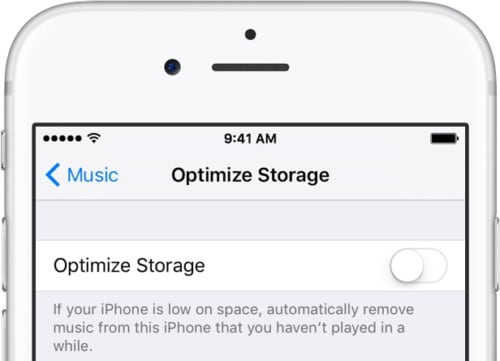
2. Ota myös tapana poistaa manuaalisesti kappaleet, joita et enää kuuntele. Siirry musiikkikirjastoosi ja poista ei-toivotut kappaleet tai videot siitä manuaalisesti saadaksesi lisää ilmaista tallennustilaa.
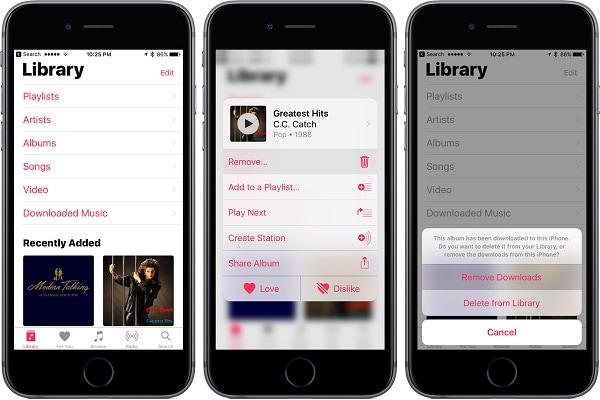
3. Ota tapa varmuuskopioida myös iPod-tietosi. Voit tehdä tämän käyttämällä DrFoneTool – Phone Managerin (iOS) apua. Kun olet kytkenyt iPodin, siirry sen Musiikki-välilehteen. Valitse tallennettavat tiedostot ja napsauta vientipainiketta. Tällä tavalla voit viedä mediatiedostosi tietokoneellesi ja pitää ne turvassa.

Mikä tärkeintä, käytä iOS-laitehallintaa, kuten DrFoneTool – Phone Manager (iOS), siirtääksesi musiikkia iPodista iPodiin, iTunesiin tai tietokoneeseen. Se on merkittävä työkalu ja säästää varmasti aikaasi ja vaivaasi iOS-laitteen hallinnassa. Nyt kun tiedät kuinka siirtää musiikkia iPodista iPodiin, jaa tämä opas myös muille, jotta he oppivat saman.
Viimeisimmät artikkelit

